2019年03月13日更新
LINEアカウントの復活方法は?削除(退会)で消えたアカウントを復元!
LINEは今や生活に欠かせないツールです。そんなLINEを削除してしまった時復活できるのか。実はLINEのアプリを削除してしまった時にもLINEのアカウントは復活できます。今回はLINEのアカウント復活方法についてお話します。

目次
LINEのアカウントは復活できる?
LINEは現在では生活に欠かせないツールになっています。ここでは消えたLINEアカウントの復活はできるのかについてお話します。
LINEで削除(退会)したアカウントは復元できない!
最初にお知らせがあります。LINEでアカウントを削除してしまったら復元できません。また紐づけされている多くのコンテンツも復活させることができません。アカウントの削除は止めましょう。アカウント削除で消えてしまうものは以下の通りです。
- 購入履歴
- コイン
- ポイント
- 購入アイテム(スタンプ、着せかえ、絵文字など)
- 連携アプリで購入したアイテム
- 連携アプリのデータ(ディズニーツムツム、LINEポコポコなど)
- 友だちリスト
- トーク履歴
- タイムライン など
LINEのアカウントそのものを消してしまったら、これら一切は復活できません。ですが準備をすることで復活させる方法があります。その方法を後述いたします。
 LINEのアプリを削除するとどうなる?消えるデータと復元できるデータは?
LINEのアプリを削除するとどうなる?消えるデータと復元できるデータは?アカウント削除(退会)すると友だちからはどう見える?
アカウントを削除すると全ての友だちに”○○が退出しました。”と表示されます。これはアカウント削除をした時のみに表示されるメッセージのようです。なので友だちには一目であなたがアカウント削除をしたことはわかってしまいます。
LINEを削除したことは相手にしっかり伝わります。
アカウント削除(退会)せず一時休止にしよう
LINEには”一時休止”といういうやり方があります。LINEのアプリだけをアンイストールしてアカウントは保持して、後で復活させるやり方です。LINEを煩わしく思ったら、アプリだけ削除します。この方法では友だちに通知も入らない上に、LINEアカウントの復活が可能です。
LINEのアンインストール
LINEの一時休止方法を説明します。その前に一つだけ注意点があります。LINEを復活させるためには準備が必要です。削除してしまう前に準備をお願いします。LINEの一時休止の方法は簡単です。LINE復活のための準備をして、アプリだけを削除します。これだけです。
LINEの削除、アンイストールの方法も簡単です。LINEのアプリを長押ししてアプリが振動している状態にします。左上に「☓」マークがでます。
次に確認画面が出るので”削除”をタップします。これでLINEのアプリが消えました。
以上です。これでLINE通知のこない一時休止の状態になりました。
LINEのアカウント復活に必要な情報
LINEのアカウント自体を削除してしまうと復活できません。しかし一時休止状態、アプリを削除してしまっただけの状態からは復活することができます。アプリを削除してしまう前に準備をします。
これはLINEが煩わしくなった時ばかりではなく、スマホをなくした時や不意な事故で壊れてしまった時、機種変更する時などのアカウントを移動する方法としても使える共通のテクニックです。
アカウント
LINEのアカウントはLINEのアプリを消しただけでは消えておらず、LINEのサーバーの方でしっかりと生きています。なので事前に準備をしておくことで再び元のアカウントで復活することができます。
メールアドレス
LINEのアカウトを復活させるための手順を説明します。必要なのはメールアドレスの登録とパスワード登録、トーク履歴のバックアップです。まずはメールアドレスの登録方法から説明いたします。LINEアプリをタップしてアプリを開きます。”友だち”→左上の”歯車マーク(設定)”→”アカウント”→”メールアドレス”の順にタップしていきます。
この画面の右上の”歯車マーク”が設定をする場所です。
”アカウント”をタップします。
”メールアドレス”をタップします。
このメールアドレス登録画面でメールアドレスを登録します。
メールアドレスを登録すると、登録したメールアドレス宛に四桁の認証番号が届きます。ここに登録したメールアドレス宛に届いた四桁の認証番号を入力します。
最後に確認してみましょう。
これでメールアドレスの登録ができました。
パスワード
パスワードも登録しておきましょう。メールアドレスのときと同じように、LINEアプリをタップして、”友だち”タブをタップ→”歯車マーク(設定)”→”アカウント”まで進むとメールアドレスの欄の下に”パスワード”の項目があります。ここにパスワードを設定することで登録ができます。
ここをタップして任意のパスワードを登録してください。パスワードは英数字、大文字小文字と一部の記号(!など)を使って6~20文字で登録できます。
トーク履歴のバックアップ
LINEのトーク履歴はLINEを削除してしまうと消えてしまいますが、予めバックアップをとっておくことで消えたトーク履歴を復活することができます。OS(Android、iPhone)によってやり方が少しだけ違うので別々にご説明します。共通して”友だち”→”歯車マーク(設定)”→”トーク”→”トークのバックアップ”でそれぞれのクラウドに保存します。
Androidの場合
LINEの”友だち”→”歯車マーク(設定)”メニュー画面の中程にある”トーク”のタブをタップします。
”トーク履歴のバックアップ・復元”をタップします。
次の画面に”Googleドライブにバックアップする”という項目があるのでタップします。
※この時にGoogleアカウントを登録していないと、バックアップができません。
画像のように、未設定となっている場合は、先にGoogleアカウントを登録します。
”Googleアカウント”をタップして、登録をします。この時、アカウントを選択する画面が出た場合は、そのまま自分のアカウントであることを確認して登録します。出なかった時は、”アカウントを追加”からアカウントを追加します。※画像は復元時のものですが、選択画面は同じものがでてきます。
設定できました。
Googleアカウントが登録されている状態で”Googleドライブにバックアップする”をアップするとすぐにバックアップしてくれます。
これで成功です。
iPhoneの場合
iPhoneのトーク履歴のバックアップを説明します。この時iCloudに接続されていることを確認してくだい。iCloudに接続されていれば自動でデータの圧縮までされ、iCloudにデータが保存されます。”友だち”→”歯車マーク(設定)”→”トーク”をタップします。
”トークのバックアップ”をタップします。
”今すぐバックアップ”をタップします。
これでトーク履歴のバックアップができました。この画面からいつバックアップをとったのかもわかります。
 LINEのトーク履歴を削除/復元する方法!相手に通知でバレる?
LINEのトーク履歴を削除/復元する方法!相手に通知でバレる?LINEのアカウントを復活する手順
削除したLINEのアカウントを復活させます。消えた「友だち」の情報や「トーク」、「スタンプ」も復活します。
LINEを再インストールしてログインする
まずはLINEアプリをインストール。アプリを起動して、”ログイン”をタップしてログインしましょう。※ここで、”新規登録”はしてはいけません。タップして画面を進めるだけなら大丈夫ですが、完全に一から登録し直してしまうと復活できなくなります。
次に登録しておいたメールアドレスとパスワードを入力します。
ここに入力していきます。
できました。次に電話番号認証をしますので、番号を入力して認証を行います。
ここに電話番号を入れて番号認証を押すと、SMSで四桁の認証番号が送られてきます。ここにSMSで送られてきた四桁の認証番号を入力して認証を行います。
これで消えたトーク履歴とスタンプ以外は復活します。次はトーク履歴の復活方法を見ていきましょう。
トーク履歴をインポートして復元する
消えたトーク履歴を復活させましょう。バックアップの時と同じようにAndroidとiPhoneでやり方が違います。
Androidの場合
再インストールしたLINEを起動します。”友だち”→”歯車マーク(設定)”→”トーク・通話”→”トーク履歴のバックアップ・復元”とタップしていきます。ここで”復元する”をタップ。
アカウントの選択メニューがでてくるので、自分のアカウントであることを確認して”ok”をタップします。
これで消えたトーク履歴も復活できました。
iPhoneの場合
iPhoneの場合は簡単です。LINEのアカウント引き継ぎを済ませるとトーク履歴を復活させるか聞かれます。ここで”トーク履歴をバックアップから復元”で復活します。
これで消えたトーク履歴も復活しました。
消えたスタンプは復活できる?
消えたスタンプの復活はできます。アカウントの復活、引き継ぎがきちんとされていればスタンプも同様に復活、引き継ぎが可能です。OSの変更(Android→iOS、iOS→Android)、電話番号の変更があっても復活させることができます。
アカウントが復活しても見かけ上はLINEスタンプが消えた状態になっています。この状態から、再ダウンロードすることで使用できます。無料のスタンプについても有効期間内であれば再ダウンロードして使うことができます。
※”友だち”→”歯車マーク(設定)”→”スタンプ”→”マイスタンプ”でスタンプの再ダウンロードができます。個別で選ぶことも下の「すべてダウンロード」で一括でダウンロードすることもできます。
 LINEアプリをインストールできない原因と対処法![Android/iPhone]
LINEアプリをインストールできない原因と対処法![Android/iPhone]一時LINEを使いたくないときはアカウント削除せず休止しよう!
LINEのアカウント自体を消してしまうと復活できません。しかしアカウントではなく、アプリだけを消し、一時休止にした場合はほとんどの消えた情報は復活できます。LINEのアカウントは削除をせず一時休止をしましょう。
LINEが煩わしい。少しLINEから離れたいと思った時は思い切って消してしまうのも一つの選択肢です。そんな時は一時休止にしておけば簡単に復活できます。
LINEの記事が気になった方にはこちらもおすすめ!
 LINEアカウント削除方法!アプリを消しても退会できない?やめ方は?
LINEアカウント削除方法!アプリを消しても退会できない?やめ方は? LINEアカウントの複数作成方法!サブ垢と2つ持ちで切り替え方法は?
LINEアカウントの複数作成方法!サブ垢と2つ持ちで切り替え方法は?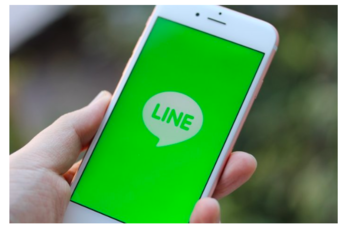 LINEのIDを変更したい!アカウント削除する変え方を解説!(裏ワザ)
LINEのIDを変更したい!アカウント削除する変え方を解説!(裏ワザ)

















































